Office 365是世界上最受欢迎的生产力套件之一,为用户提供了一系列强大的工具和功能,帮助他们更有效地工作。使用Office 365的主要好处之一是,它与一系列第三方服务整合,包括Dropbox。通过将Dropbox添加到Office 365中,用户可以在Office 365环境中访问和协作他们存储在Dropbox中的文件。在这篇文章中,我们将逐步了解如何将Dropbox添加到Office 365中作为一个地方。
如何将Dropbox设置为Office 365中的一个位置
许多用户不喜欢OneDrive,微软将其整合到所有服务中。对于这种情况,微软在其办公程序中增加了添加各种其他 “地方 “的功能,你可以从这些地方打开文档或保存。然而,不久前,官方Dropbox对该功能的支持被禁用。现在你只能与其他微软云服务或与微软相关的服务进行同步。
然而,Dropbox留下了一个漏洞,你可以利用这个漏洞将他们的服务作为一个 “地方 “添加到微软Office 365中。要做到这一点,你将需要以下条件。
- 首先,你需要下载DropBox到你的Windows PC或Mac。你可以从他们的官方网站上完成。
- 之后,你需要打开应用程序的设置。要做到这一点,你需要。
- 在Windows上,点击任务栏上的Dropbox图标。在弹出的窗口中,按右上角的你的头像。在下拉列表中,点击首选项。
- 在Mac上,点击屏幕右上角菜单栏中的Dropbox图标。接下来,在右上角点击你的头像。选择 “偏好”。
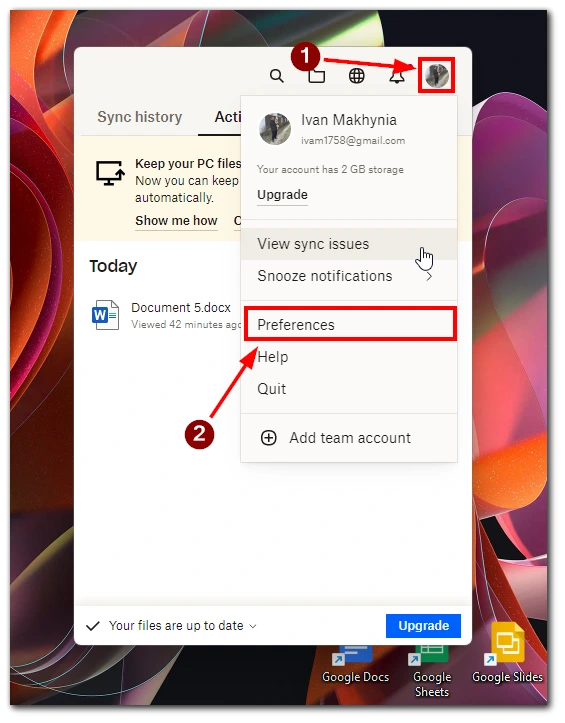
- 勾选 “常规 “选项卡上的 “在Microsoft Office中显示Dropbox为保存位置 “框。
- 最后,点击应用。
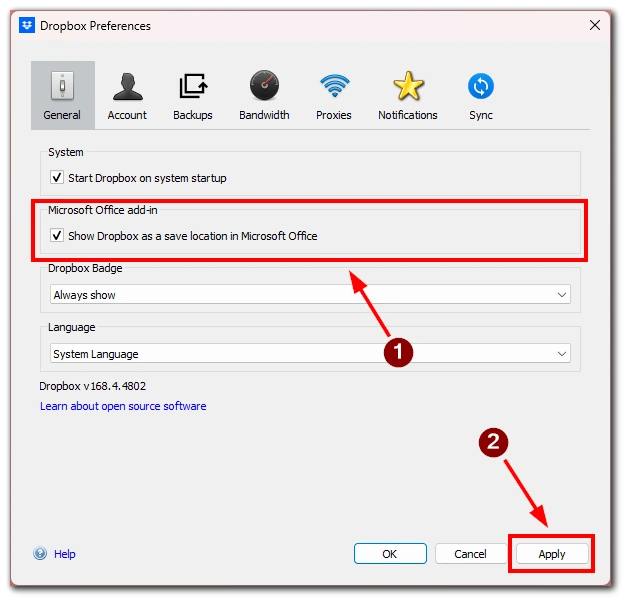
- 之后,你需要重新启动Office 365应用程序,就可以了。
请注意,这种方法将Dropbox作为插件添加到您的Office 365中。如果你决定禁用它们,你需要牢记这一点。要从 “位置 “中删除Dropbox,请取消勾选 “在Microsoft Office中显示Dropbox为保存位置 “的选项。
如何将你的微软文档保存到Dropbox
现在让我们来看看,在你将Dropbox添加为Office 365中的一个地点之后,你如何将你的文件保存到Dropbox。要做到这一点,你将需要。
- 在任何微软办公应用程序中打开任何文件。
- 点击左上角的 “文件”。
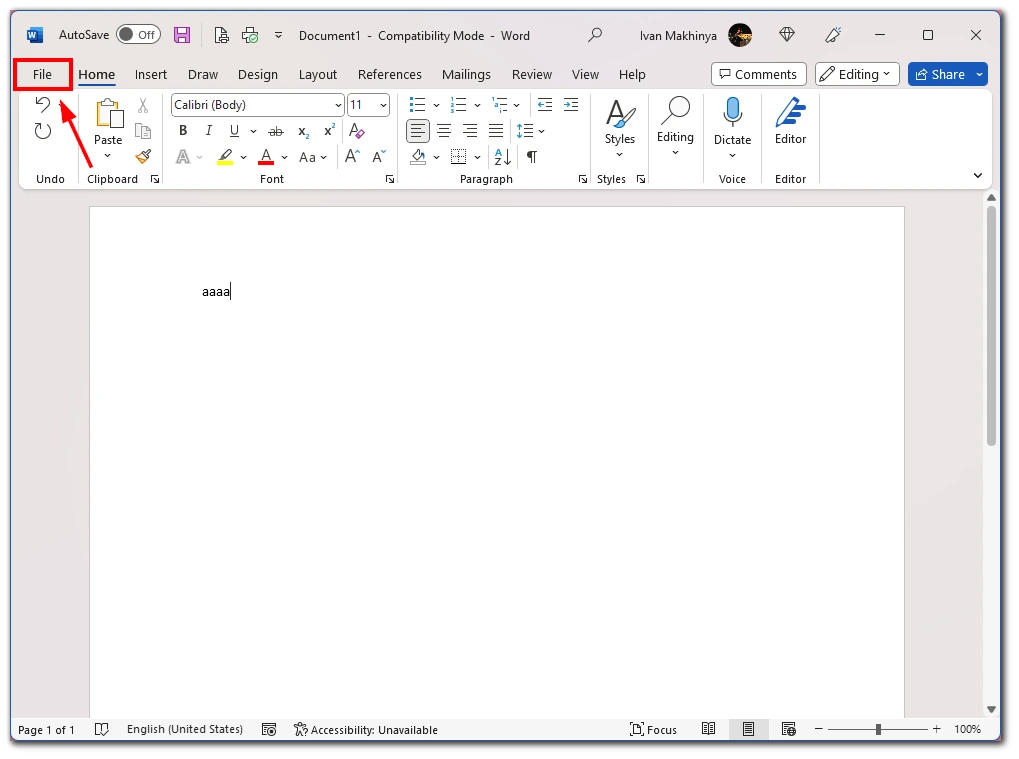
- 在下一个窗口,点击保存。
- 选择Dropbox作为来源。
- 在右侧选择你想保存文件的文件夹。
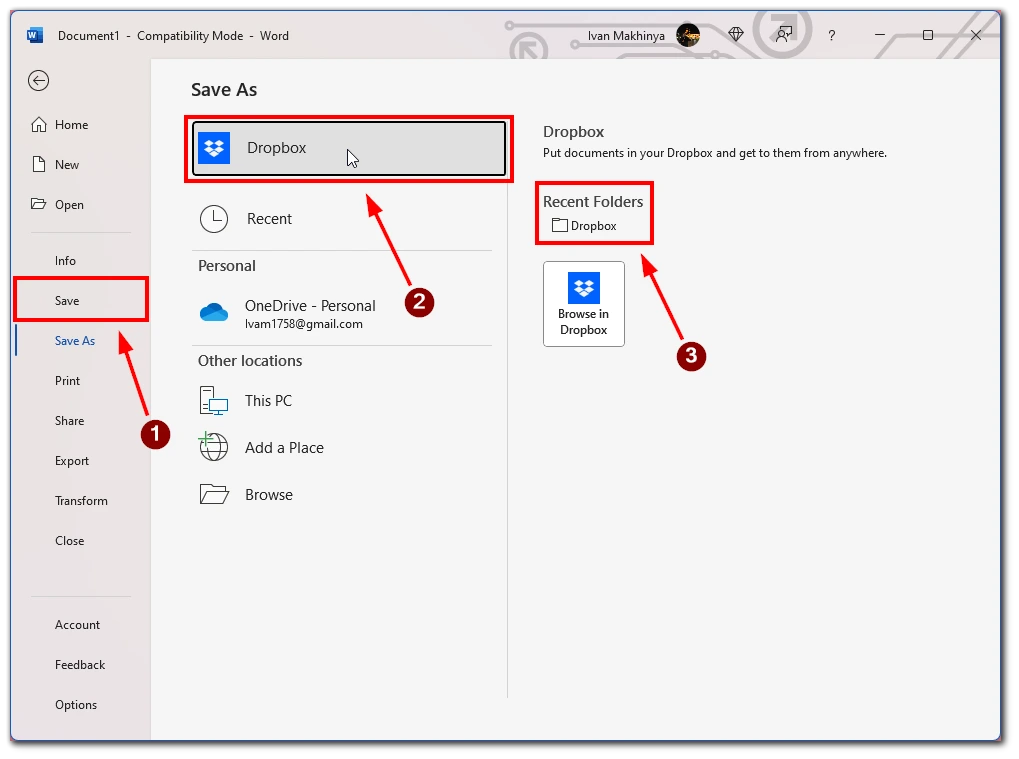
请注意,这个方法适用于所有的微软办公软件。所以你可以把这个指南作为一个通用的解决方案。
作为Office 365中的一个位置,Dropbox的替代品
如果您正在寻找将Dropbox作为Office 365中的一个位置的替代方案,有几个选项值得考虑。虽然在Office 365中添加Dropbox作为一个地方可以方便地访问和协作文件,但还有其他方法可以整合这两项服务或在微软生态系统中使用类似的云存储选项。以下是一些可以考虑的替代方案。
- OneDrive。微软的云存储服务OneDrive是Dropbox的一个自然替代品。如果你已经在使用Office 365,你可能已经访问了OneDrive,并可以直接在Office应用程序中存储、共享和协作文件。OneDrive提供与Dropbox类似的功能,包括文件同步、移动应用和网络访问。
- 基础设施。另一项微软服务,即SharePoint,也可以成为Dropbox的替代品。SharePoint被设计为团队和组织的协作平台,提供文档库、版本控制和工作流程等功能。SharePoint可以作为存储和共享文件的中央枢纽,并与Office 365集成,实现无缝协作。
- 谷歌驱动器。如果你不介意使用第三方服务,谷歌驱动器是一个流行的云存储选项,可以与Office 365一起使用。虽然谷歌驱动器没有像OneDrive或SharePoint那样提供与Office应用程序的整合,但它确实允许你在多个设备上存储和共享文件,并使用谷歌的生产力工具套件与他人协作。
- 箱子。Box是另一个可以与Office 365集成的云存储服务。与Dropbox一样,Box提供文件同步和协作功能,重点是企业级安全和合规性。Box可以在Office应用程序中存储、共享和协作文件,提供与其他企业软件的集成。
- 第三方应用程序。一些第三方应用程序和插件可以帮助您将Dropbox与Office 365集成。虽然这些可能无法提供与在Office 365中添加Dropbox一样的无缝集成,但它们仍然可以提供一种从Office应用程序中访问和协作Dropbox文件的方式。一些流行的选项包括Zapier、CloudHQ和Harmon.ie。
总之,虽然在Office 365中添加Dropbox作为一个地方可能不再得到微软的正式支持,但仍然有办法整合这两项服务并在文件上进行协作。无论你选择使用OneDrive、SharePoint、Google Drive、Box或第三方应用程序,在微软生态系统中都有各种可供选择的存储和共享文件。最终,选择将取决于你的具体需求和偏好以及对云存储解决方案的任何现有投资。









